怎样在Edraw Max中创建蓝色大头箭头
1、打开Edraw Max软件,进入其主界面;

2、在基本绘图中双击箭头;
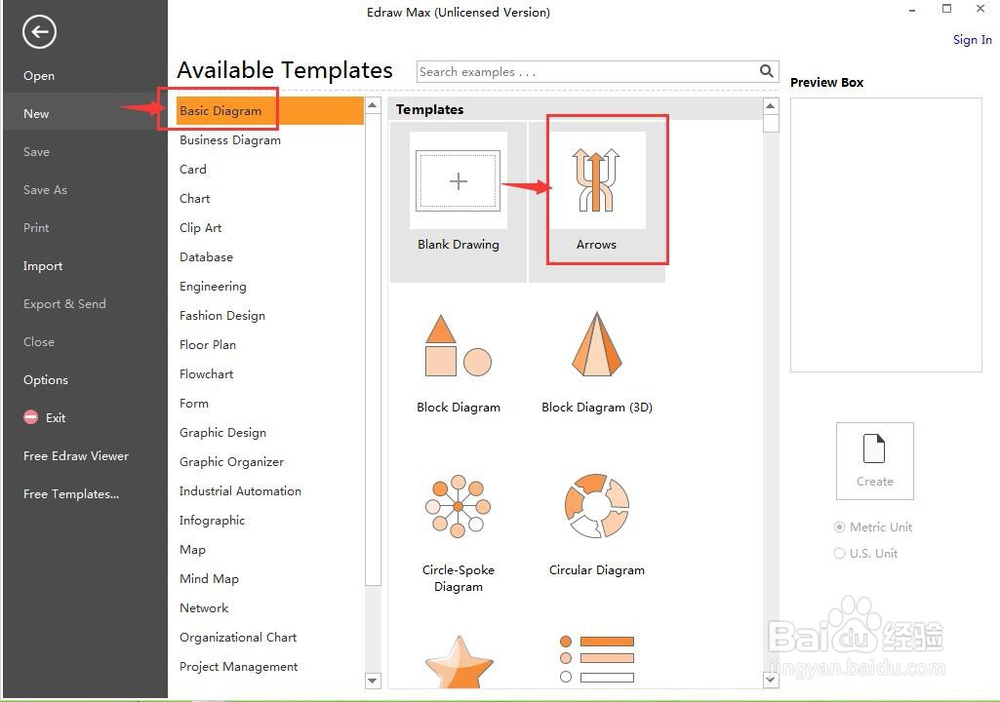
3、进入箭头形状符号库中;

4、找到并选中需要的大头箭头;
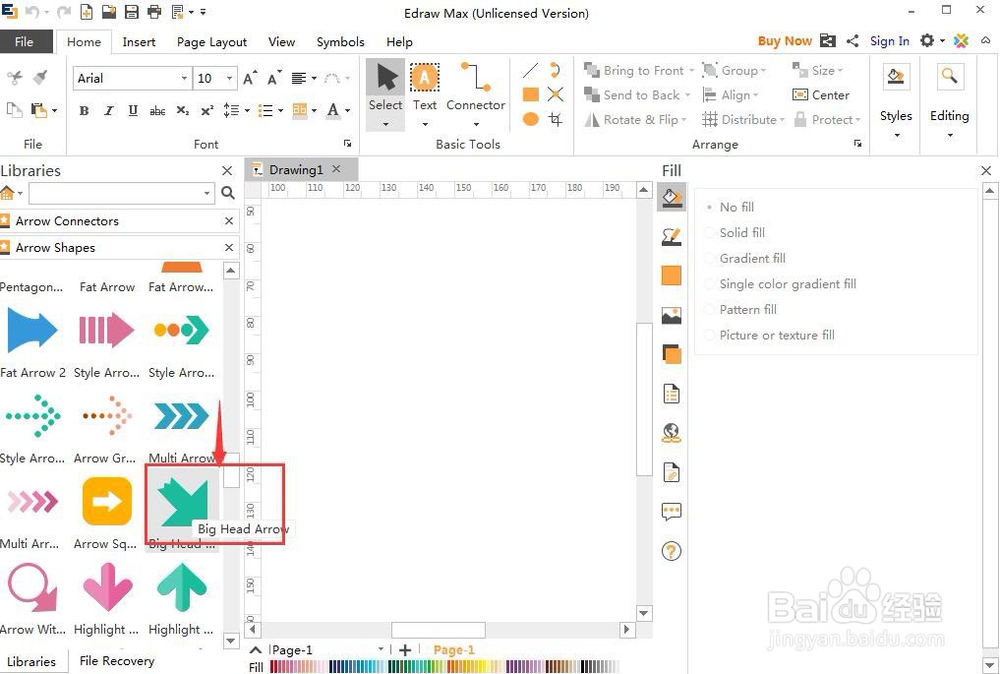
5、用鼠标将它拖放到编辑区中;

6、用鼠标拖动右下角的矩形,调整好大头箭头的大小;
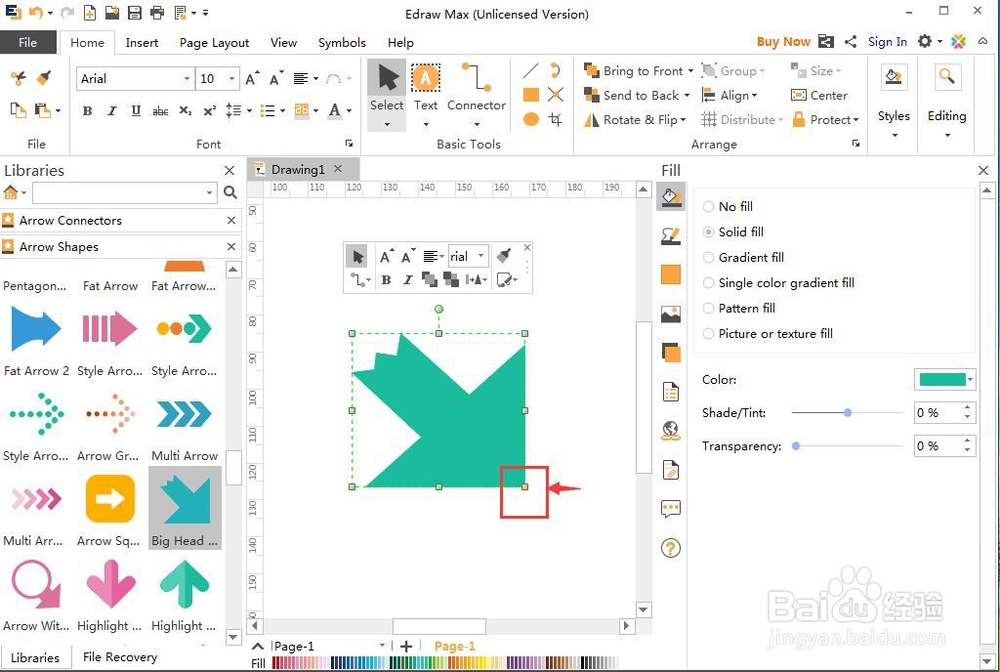
7、点击单色填充,选择需要的蓝色;
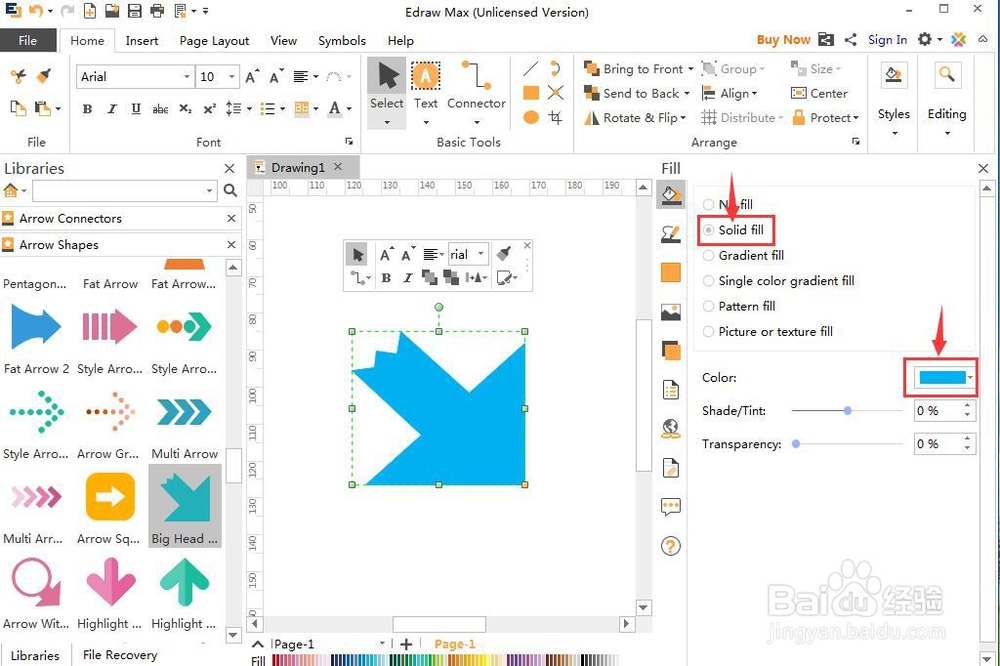
8、我们就在Edraw Max中创建好了一个蓝色大头箭头。

1、打开Edraw Max,在基本绘图中双击箭头;
2、进入箭头形状符号库中,找到大头箭头,用鼠标将其拖放到编辑区;
3、调整大头箭头的大小和颜色。
声明:本网站引用、摘录或转载内容仅供网站访问者交流或参考,不代表本站立场,如存在版权或非法内容,请联系站长删除,联系邮箱:site.kefu@qq.com。
阅读量:108
阅读量:48
阅读量:75
阅读量:90
阅读量:40